윈도우10이 부팅되고 나서 로그인을 하면 마이크로소프트 엣지(Edge) 브라우저가 자동으로 실행되는 경우가 있습니다.
시작 프로그램에 엣지가 등록되어 있지 않은 것을 확인했는데도 부팅시 자동시작되거나 엣지가 실행되면서 MSN 뉴스 페이지가 나오는 경우도 있는데요.
윈도우 시작시 엣지가 자동으로 실행되는 문제를 찾아봤는데, 필자가 알아낸 것은 두가지로 다음과 같이 해결할 수 있습니다.
윈도우10 시작시 엣지 자동실행 끄기
첫번째 케이스
엣지 브라우저가 실행되어 있는 상태에서 윈도우10을 종료한 경우 재시작시 엣지 브라우저가 실행되는 경우가 있습니다.
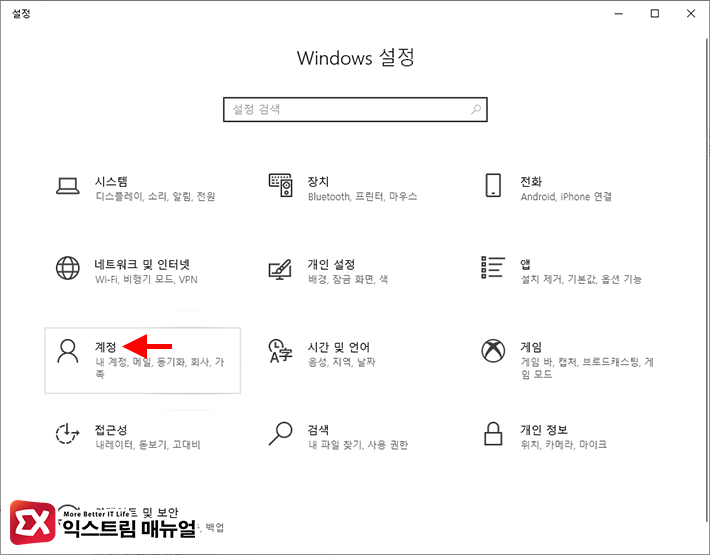
이렇게 윈도우10을 재시작할 때 이전에 실행중이였던 프로그램이 다시 시작되는 것을 막기 위해서 Windows 설정 > 계정으로 이동합니다.
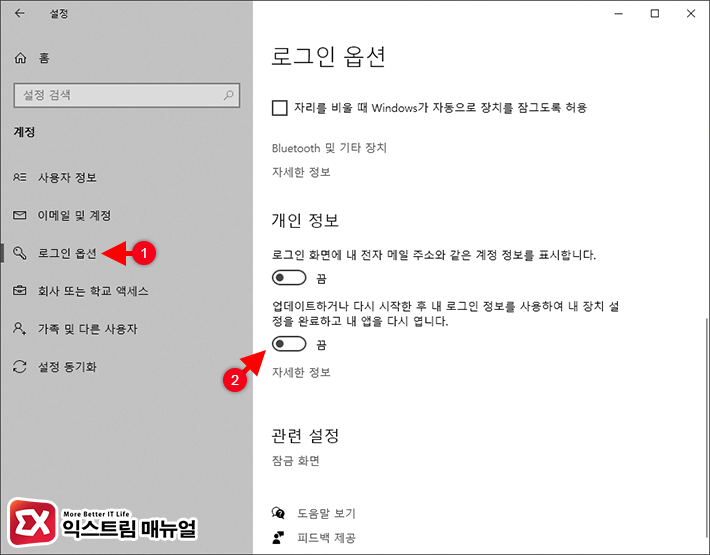
왼쪽 메뉴에서 로그인 설정을 선택한 다음 ‘업데이트하거나 다시 시작한 후 내 로그인 정보를 사용하여 내 장치 설정을 완료하고 내 앱을 다시 엽니다.’ 옵션을 끄기 설정합니다.
이 옵션은 설명 그대로 윈도우10을 재부팅했을 때 이전에 실행중이였던 앱을 자동시작하는 옵션으로 끄고 켤 수 있습니다.
두번째 케이스
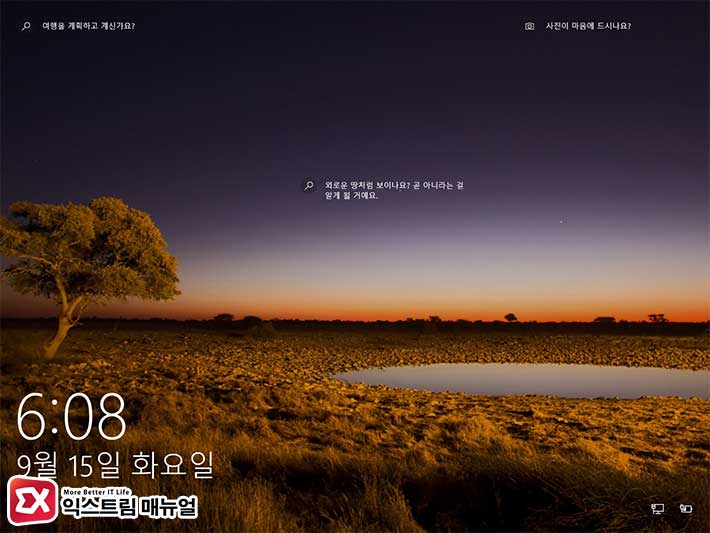
두번째 케이스는 엣지가 자동실행될 때 엣지에 뜨는 페이지가 MSN 뉴스 웹사이트인 경우입니다.
이 경우는 잠금 배경화면이 Windows 추천으로 설정되어 있는 경우 로그인시 잠금 화면에 마우스를 움직이면 화면 가운데 돋보기 아이콘과 함께 배경 이미지 설명이 나오게 됩니다.
사용자가 무심코 이 부분을 클릭하고 로그인을 하게 되면 엣지 브라우저가 실행되면서 클릭한 부분이 연결되는 홈페이지가 열리게 되는 것이죠.
이 케이스는 윈도우10을 로그인할 때 뿐만 아니라 화면보호기를 종료할 때도 마찬가지로 잠금 화면이 적용되기 떄문에 화면 보호기를 풀 때도 화면 가운데 부분을 마우스로 클릭하게 되면 엣지가 자동 실행되는 것입니다.
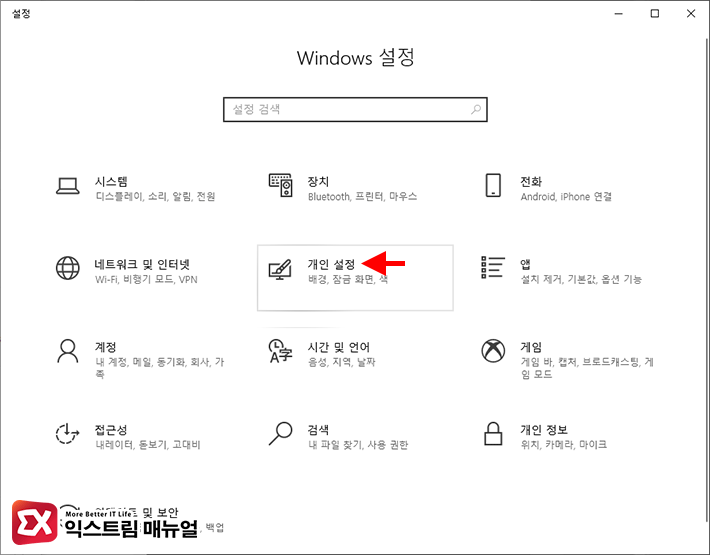
가장 간단한 솔루션은 Windows 추천 화면을 사용하지 않는 것입니다.
Windows 설정 > 개인 설정으로 이동합니다.
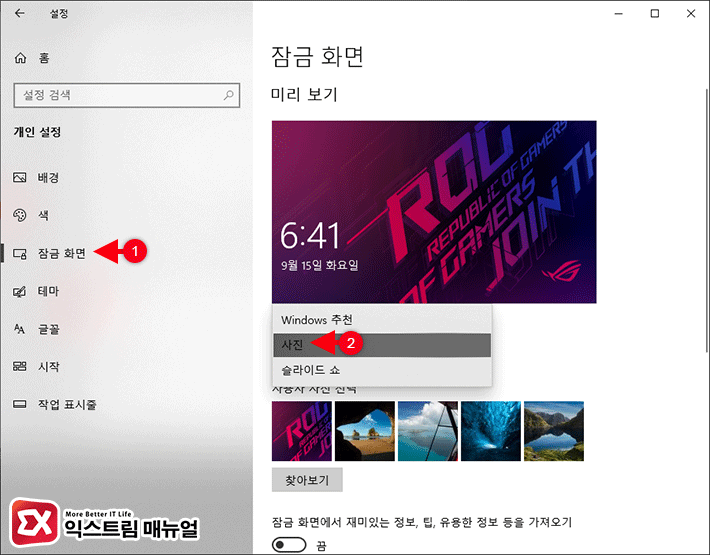
왼쪽 메뉴에서 잠금 화면을 선택한 다음 배경 선택 옵션에서 Windows 추천 대신 사진 또는 슬라이드 쇼를 선택한 후 사용자가 배경 화면을 직접 꾸미면 되겠습니다.
만일 Windows 추천 이미지를 사용하고 싶다면 윈도우10 부팅시나 화면보호기 해제시 마우스로 클릭하는 것 보다 엔터키를 눌러 진입하는 습관을 들이면 됩니다.




1개 댓글. Leave new
감사합니다.